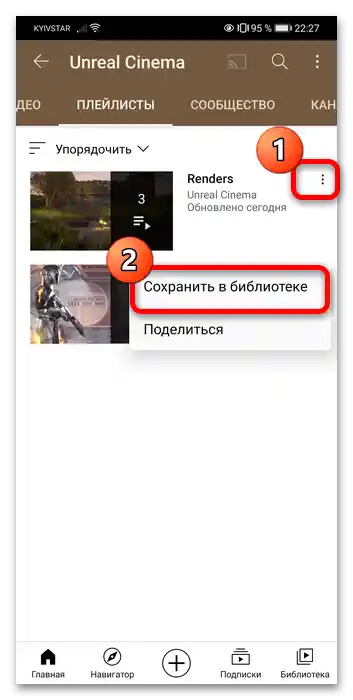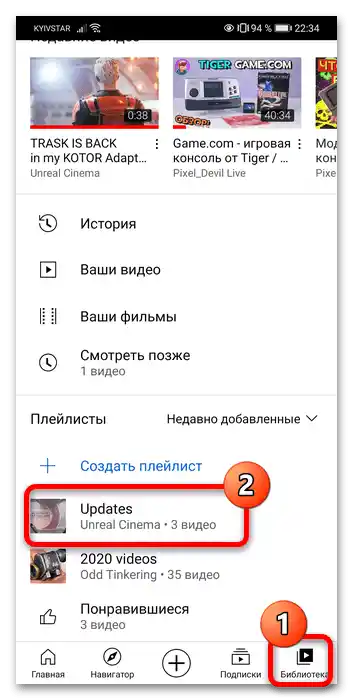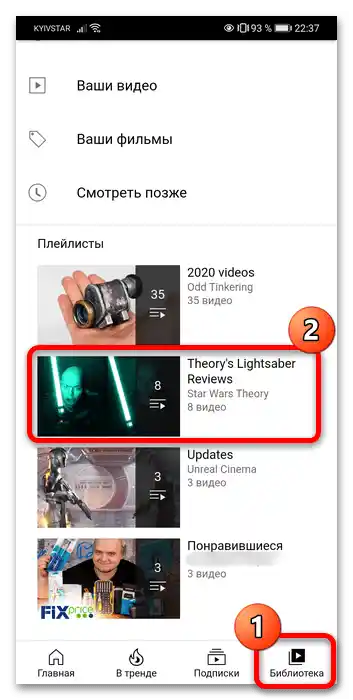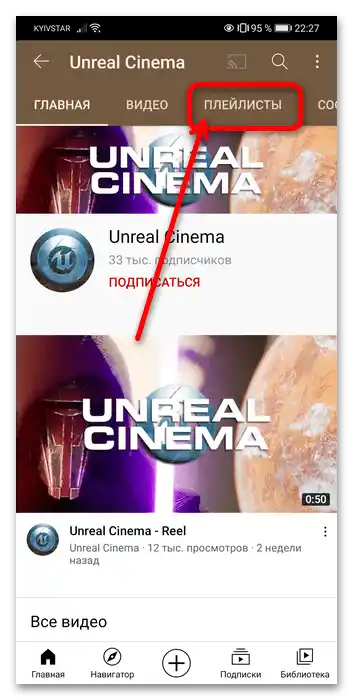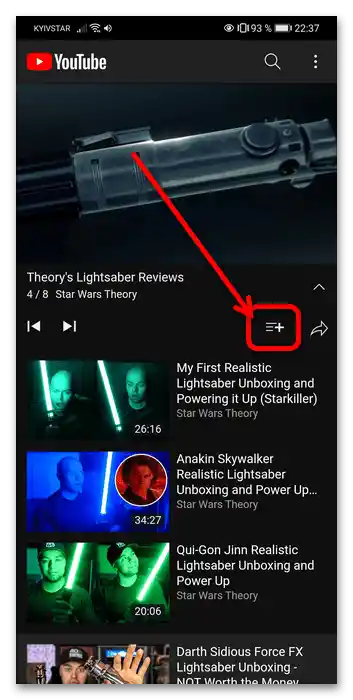Съдържание:
Вариант 1: Създаване на плейлист от собствените си видеа
За удобство както за вас, така и за вашата аудитория, публикуваното съдържание в канала може да бъде организирано в тематични плейлисти. На нашия сайт вече има подробно ръководство за изпълнение на тази процедура – използвайте линка по-долу, за да преминете.
Повече информация: Как да създадете плейлист в Ютуб
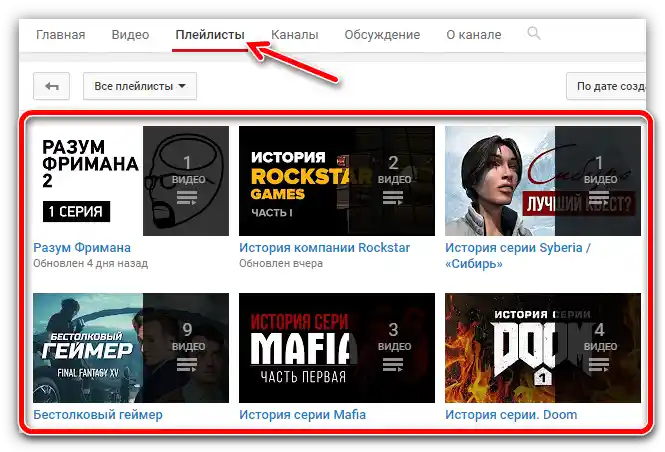
Вариант 2: Добавяне на плейлист в библиотеката
Също така е възможно да добавите определен външен плейлист в своята библиотека, например, за да не го загубите или за по-нататъшно гледане на друго устройство.Функцията работи както в настолната, така и в мобилната версия, да започнем с първата.
Компютър
За да добавите чужд плейлист в своята библиотека, първо отворете произволно видео, което е част от желаното плейлиста, което ще се отвори отдясно, и след това натиснете в него "Запази плейлист".
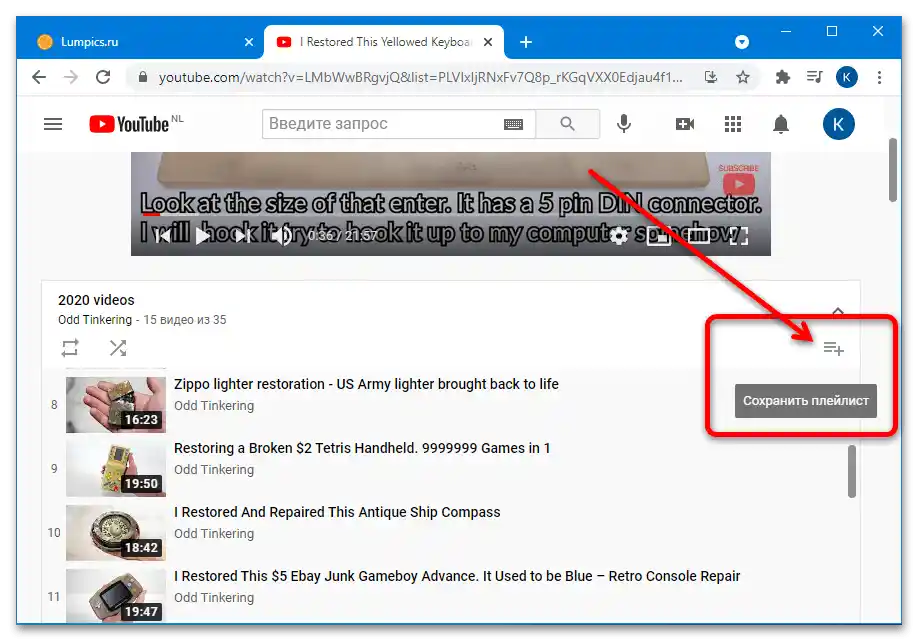
След извършване на тези действия, елементът ще бъде добавен в библиотеката ви.
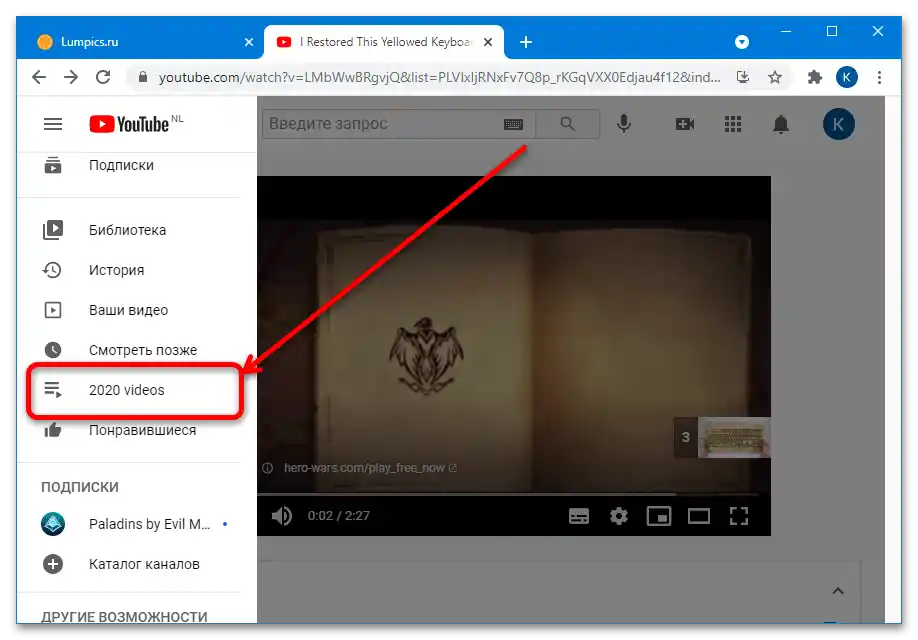
Мобилни устройства
За потребителите на смартфони и таблети с Android и iOS са предвидени два варианта за решаване на нашата задача – чрез официалния клиент и мобилната версия на сайта YouTube.
- В приложението можете да добавите плейлист само от канала на автора, затова първо преминете към него, а след това отворете раздела "Плейлисти".
![как да добавя плейлист в YouTube-3]()
Натиснете на трите точки до интересуващия ви плейлист и тапнете по опцията "Запази в библиотеката".
- Елементите се запазват в раздела "Библиотека", до който можете да получите достъп, просто като преминете в съответния раздел на началния екран.
- В случай на мобилната версия на сайта, е наличен само вариантът за запазване от прозореца на плейъра: стартирайте видеото от плейлиста и по време на неговото възпроизвеждане тапнете по бутона "Запази" в долната част на екрана.
![как да добавя плейлист в YouTube-6]()
Както и в случая с отделното приложение, плейлистите се добавят в раздела "Библиотека", който се отваря в отделен раздел.